یکی از سوالات بسیار رایجی که افراد سئوکار از مدرسان سئو میپرسند این است: «اتصال گوگل سرچ کنسول به گوگل آنالیتیکس چگونه انجام میشود؟»
برای پاسخ، بیاید ببینیم چگونه میتوانیم گوگل آنالیتیکس را به گوگل سرچ کنسول متصل یا لینک کنیم. سپس نگاهی سریع و کلی به گزارشاتی که این اتصال در گوگل آنالیتیکس به ما میدهد، خواهیم انداخت.
قدم اول: سایتتان را در گوگل سرچ کنسول وارد کنید
اول اینکه در مقاله آموزش اتصال آمارگیر گوگل به وردپرس کامل روش اتصال این مورد به وردپرس رو یاد گرفتید و در ابتدا باید سایت خودتان را در سرویس گوگل سرچ کنسول تایید کنید. این کار اقدامی حیاتی در فرایند سئو است. تایید سایت در گوگل سرچ کنسول به شما اجازه میدهد یک شبکه ارتباطی مستقیم با گوگل بسازید، ببینید چه کلمات کلیدی به سایت شما ترافیک بیشتری میدهد و خیلی مزیتهای دیگر.
قدم دوم: وارد گوگل آنالیتیکس شوید
اگر سایتتان را در گوگل سرچ کنسول وارد کردهاید، همه چیز برای شروع آماده است. وقتی این کار انجام شد، وقتشه که وارد گوگل آنالیتیکس شوید. یادتان باشد از اکانتی استفاده کنید که هم در گوگل آنالیتیکس از آن استفاده میکنید و هم در گوگل سرچ کنسول؛ یعنی برای استفاده از هر دو سرویس باید از یک اکانت مشترک استفاده کنید.
وقتی وارد گوگل آنالیتیکس شوید، در منوی سمت چپ و قسمت پایین آن، روی عکس چرخدنده کلیک کنید تا رابط کاربری ادمین برای شما ظاهر شود؛ سپس روی Property settings کلیک کنید.
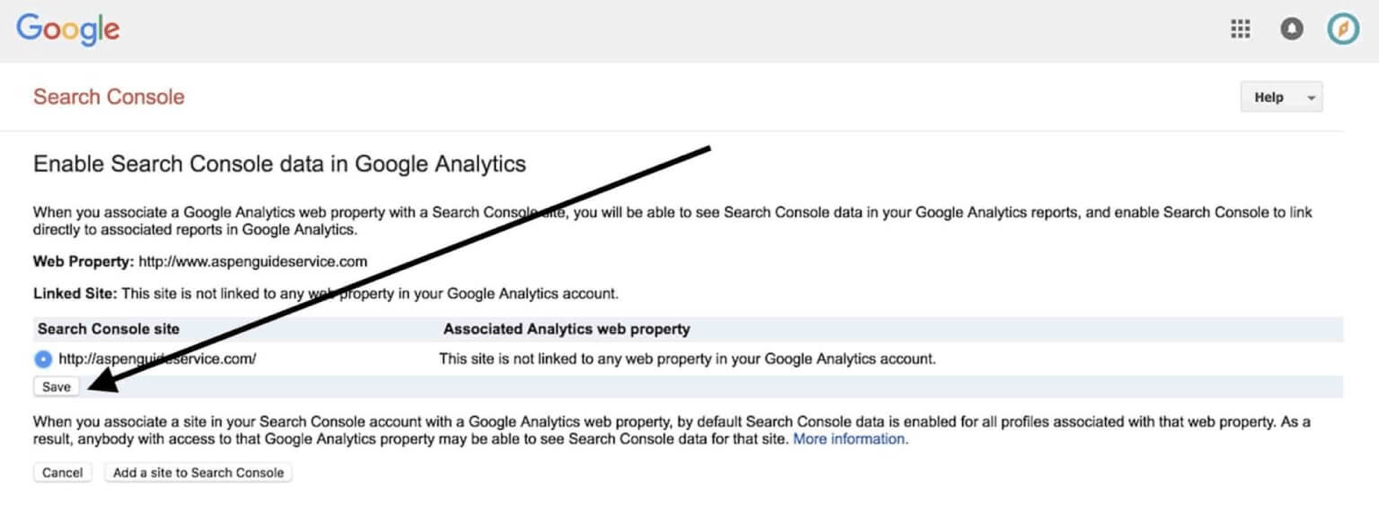
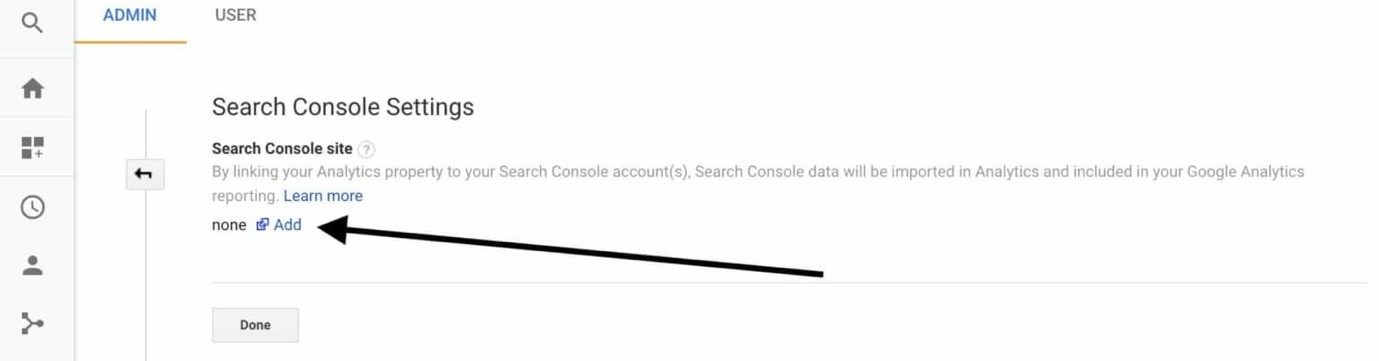
با کلیک بر روی نوشته آبی رنگ، وارد صفحهای میشوید که عنوان Enable search console data in google Analytics دارد.سپس سایتی که میخواهید به گوگل آنالیتیکس وصل کنید را مشخص کنید و بر روی دکمه رادیو در سمت چپ کلیک کمید. وقتی این کزینه را انتخاب کردید، بر روی save کلیک کنید.
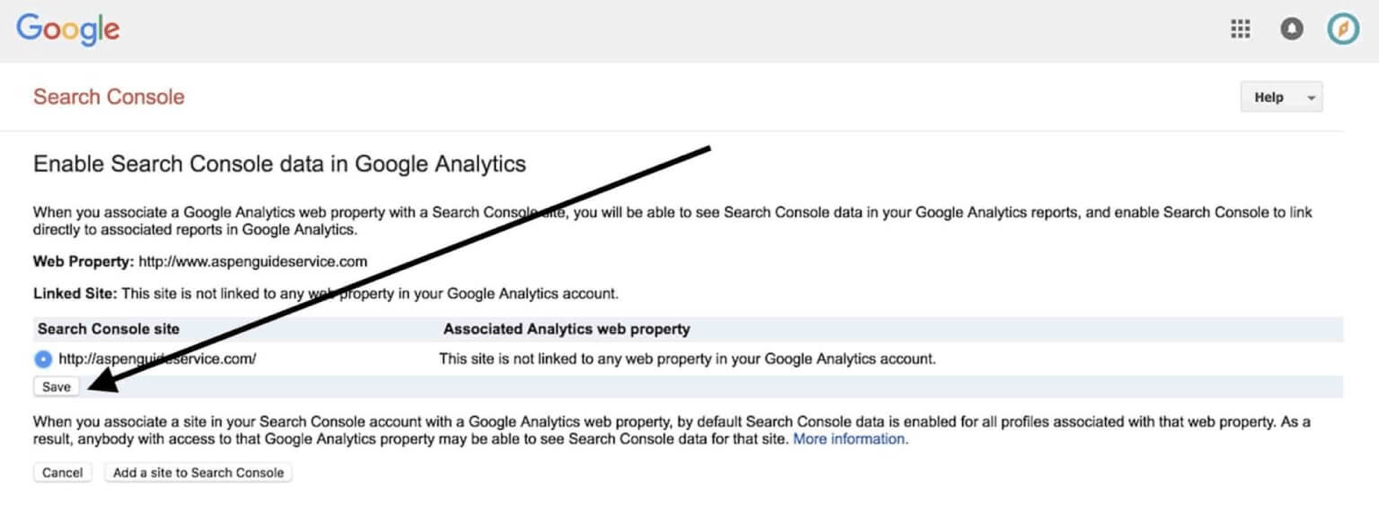
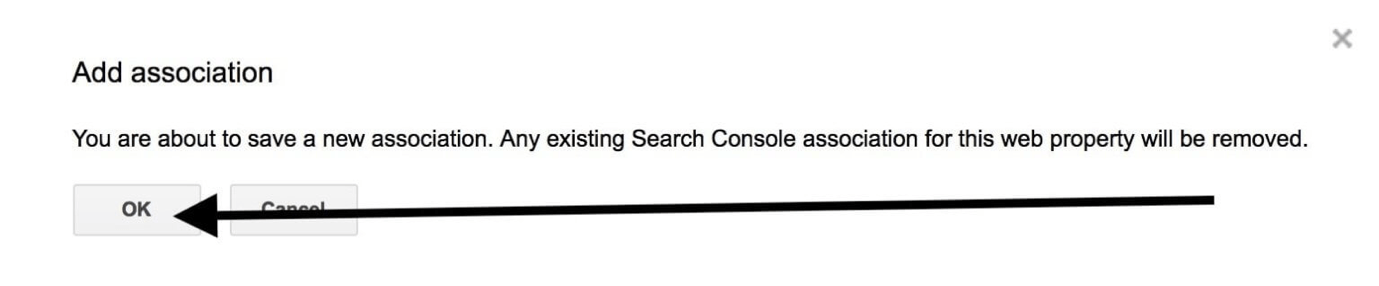
اگر میخواهید کامل خیالتان راحت شود، در گوگل آنالیتیکس در قسمت Admin و ستون property که در سمت چپ قرار دارد بازگردید و بر روی گزینه All Products کلیک کنید تا یک تیک سبز رنگ در زیر قسمت search console ببینید.
پیدا کردن اطلاعات گوگل سرچ کنسول در گوگل آنالیتیکس
وقتی تمام فرایند ذکر شده را به درستی انجام دادید، در قسمت acquisition در گوگل آنالیتیکس، به بسیاری از گزارشات مربوط به سرچ کنسول دسترسی خواهید داشت.
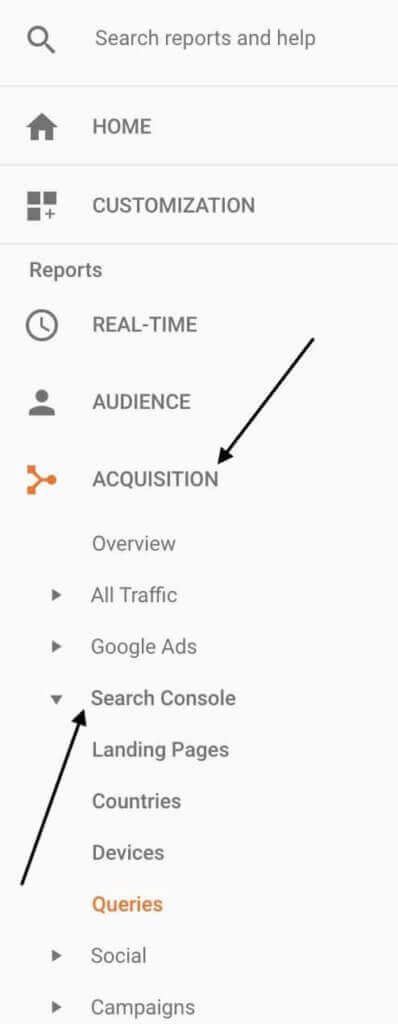
Landing pages (صفحه فرود): این قسمت به شما میگوید که وقتی کاربر در گوگل سایت شما را سرچ میکند، به کدام صفحه از سایتتان وارد میشود. با کلیک بر روی آدر سصفحات میتوانید ببینید چه عبارتهای سرچ شدهای کاربران را به این صفحه هدایت میکند.
Countries (کشورها): این قسمت هم به شما میگوید که ترافیک سایت شما از کجا و کاربران سایتتان از کدام کشورها هستند.
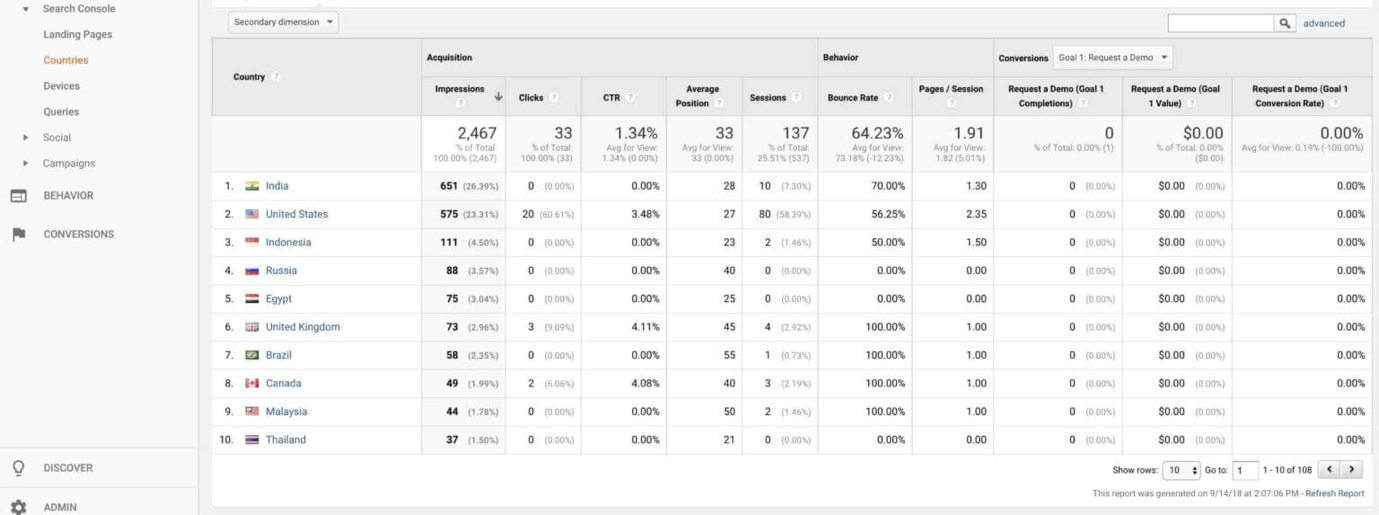
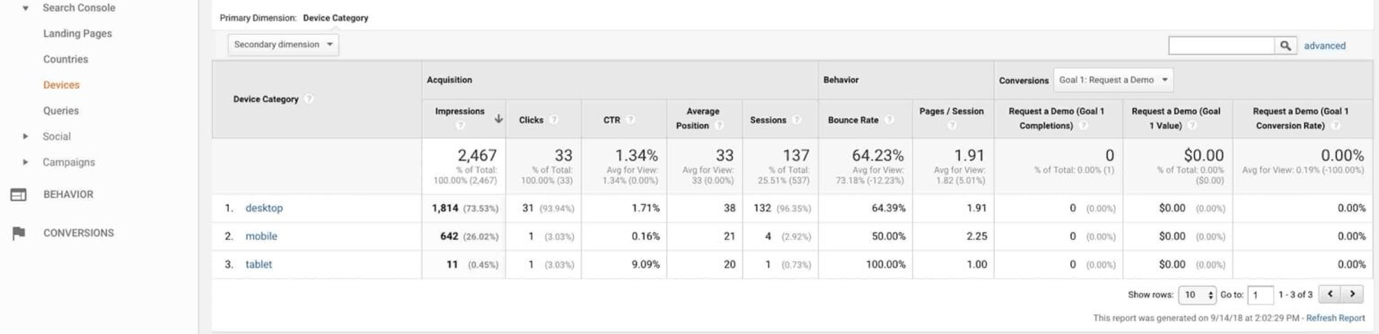
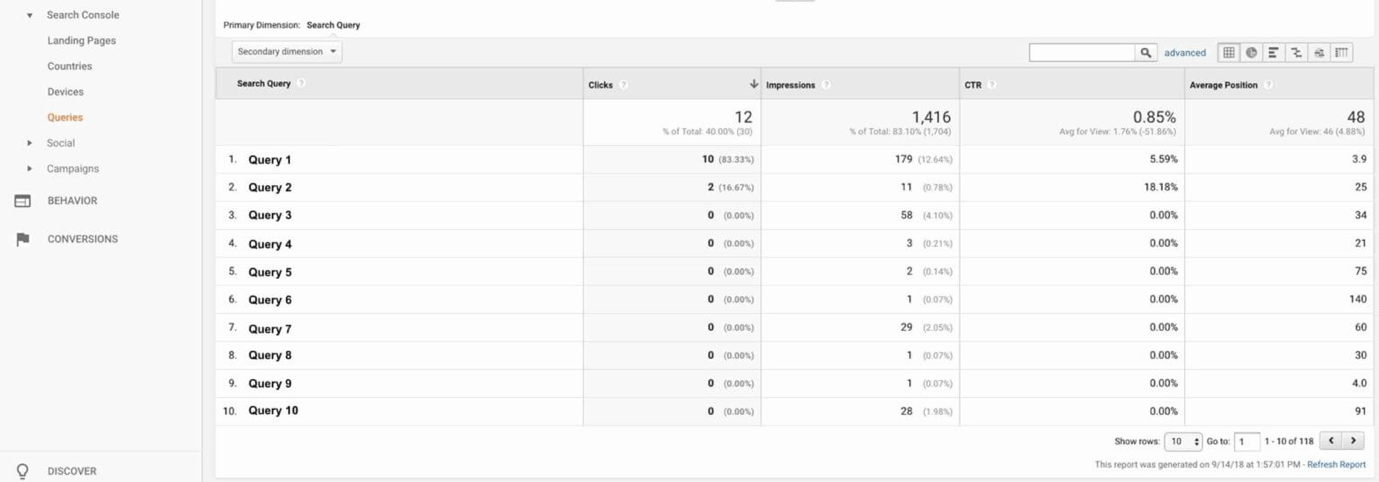

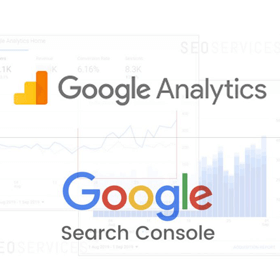

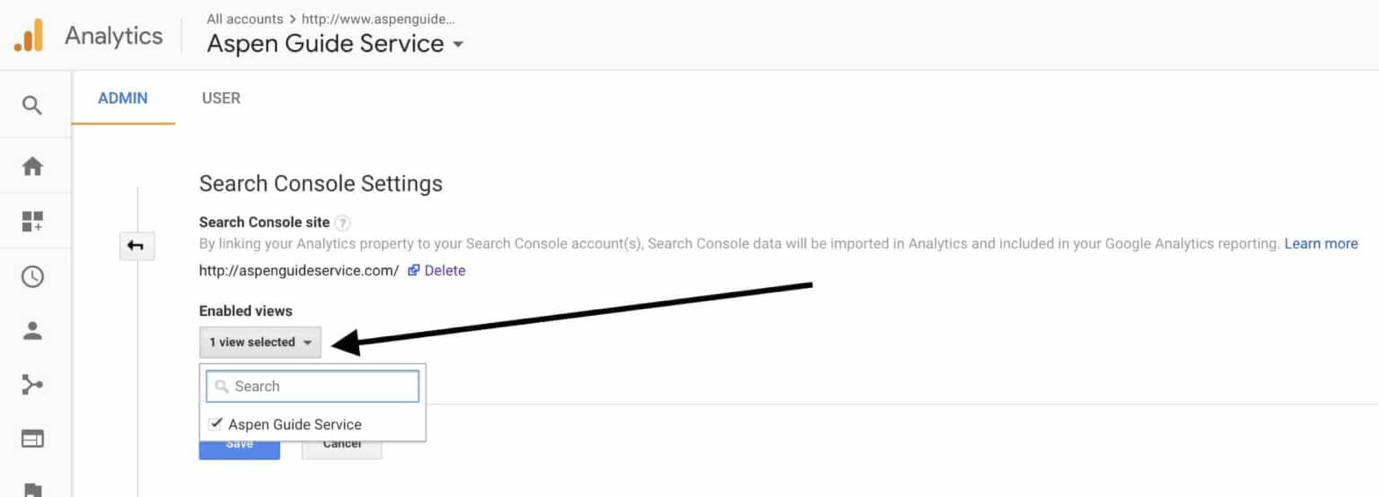
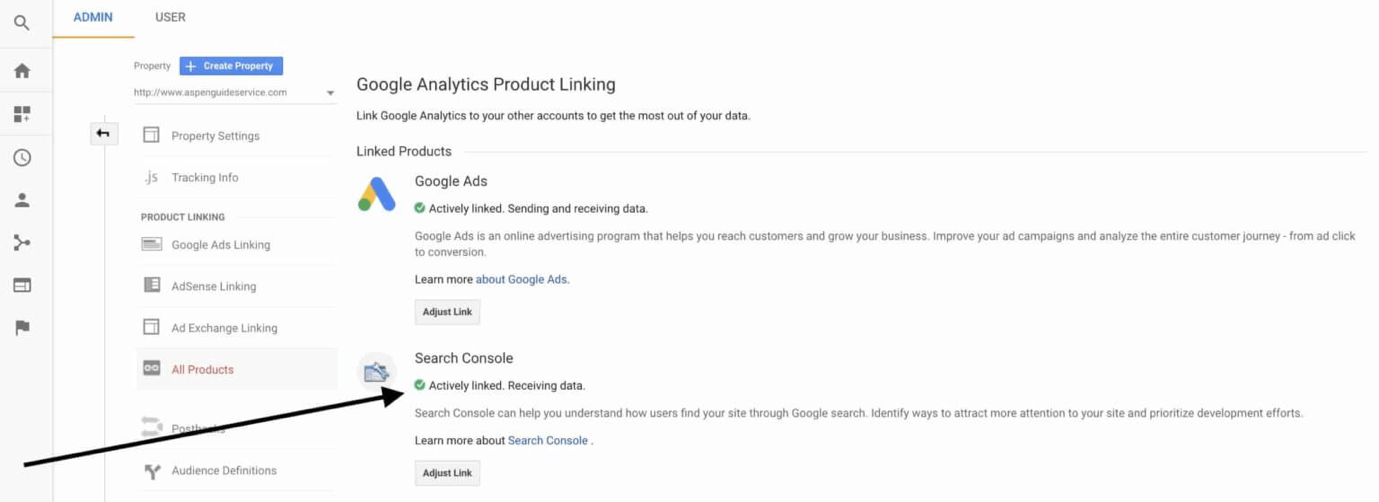
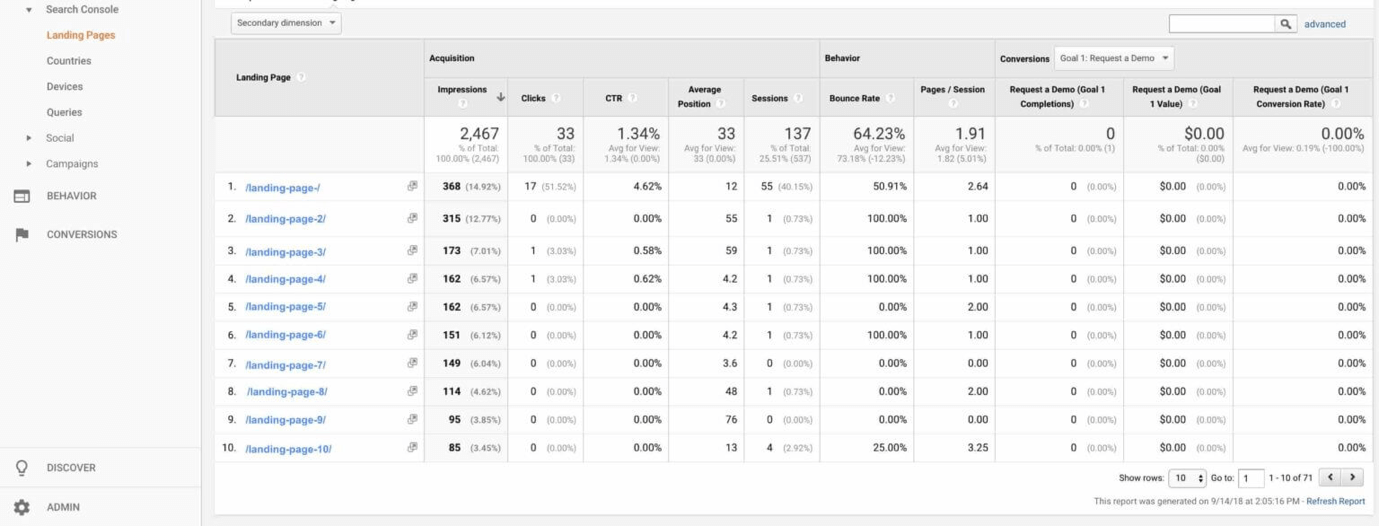




2 پاسخ
امتیاز بینندگان:5 ستاره
امتیاز بینندگان:1 ستاره
بابت آموزش های کامل و رایگانتون ممنونم
با سلام و احترام
ممنون از نظر قشنگتون
امتیاز بینندگان:5 ستاره